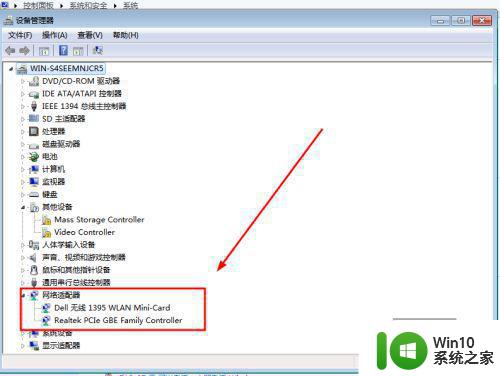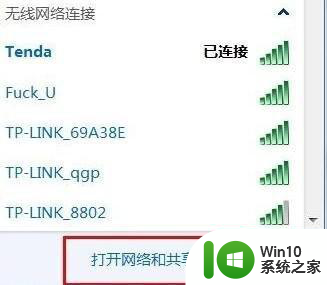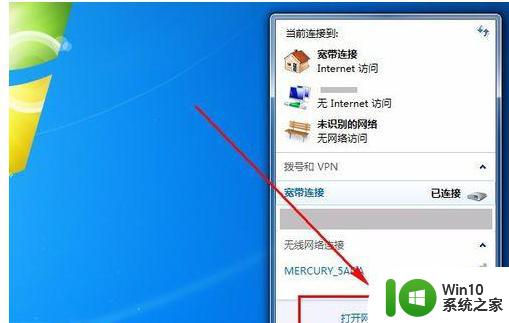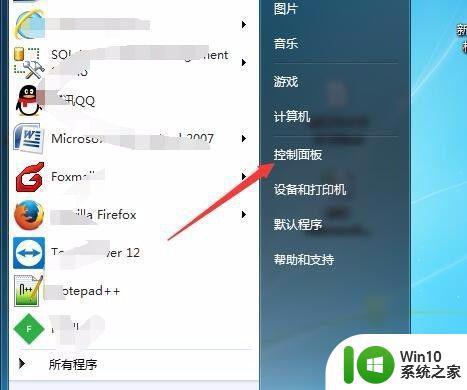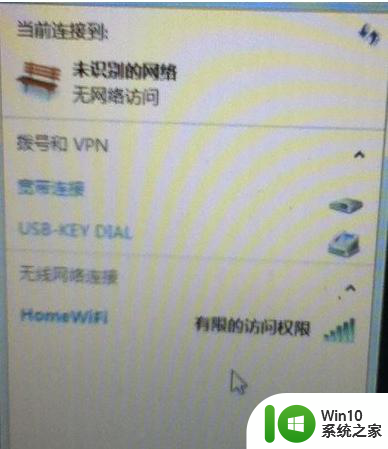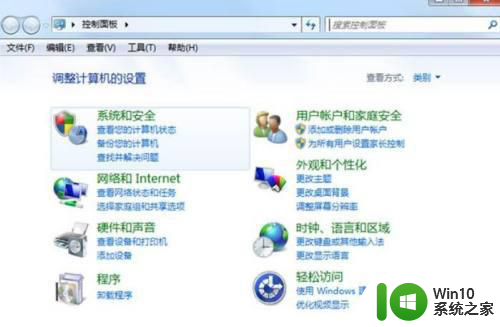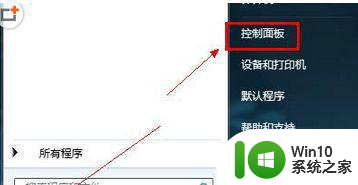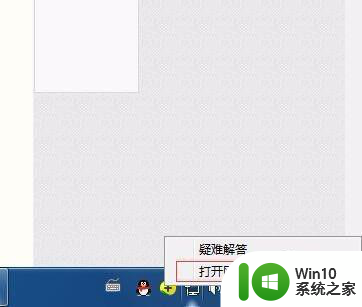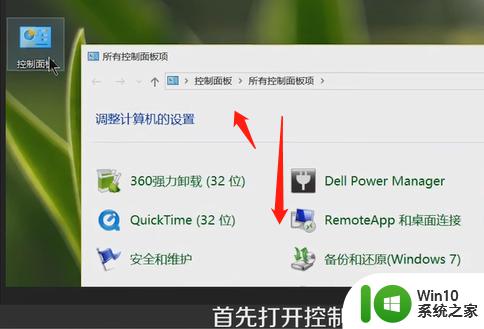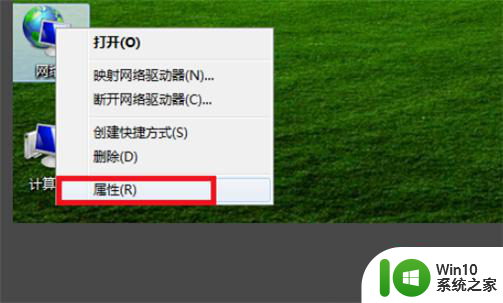window7不能自动连接wifi处理方法 window7无法自动连接wifi如何解决
在使用Windows 7系统时,有时会遇到无法自动连接WiFi的问题,这可能是由于网络设置或驱动程序的问题所致。为了解决这一困扰,我们可以通过一些简单的方法来解决。通过检查网络设置、更新驱动程序或重新设置网络连接,往往可以有效地解决这一问题,让您顺利连接WiFi网络,享受高速的网络体验。让我们一起来看看如何解决Windows 7无法自动连接WiFi的问题。
具体方法:
1、从开始菜单打开“控制面板”。
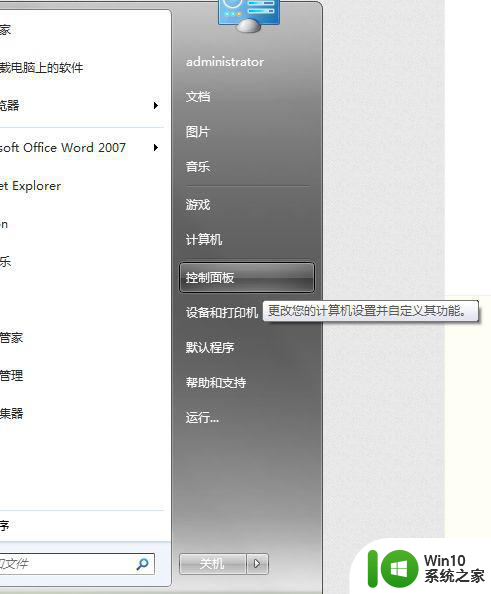
2、在控制面板中,查看方式选择“类别”。
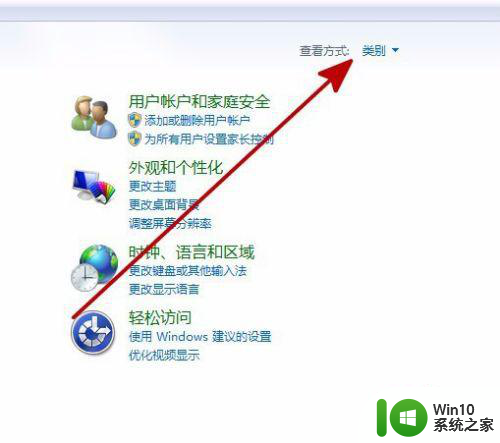
3、点击进入“系统和安全” 。
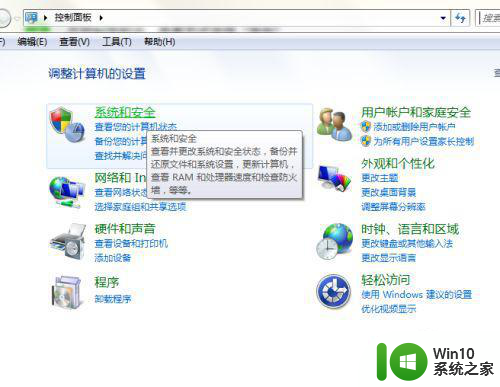
4、点击进入“电源选项”。
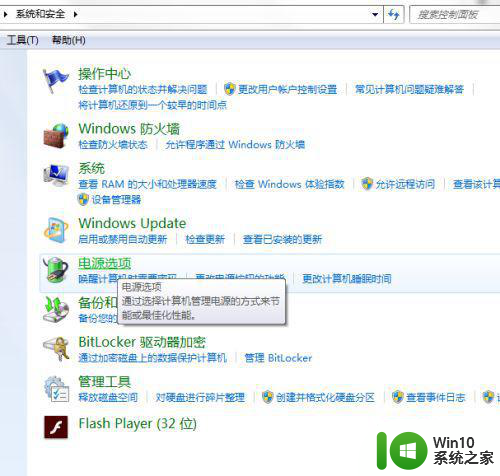
5、在当前所选的电源计划旁边,单击“更改计划设置”。
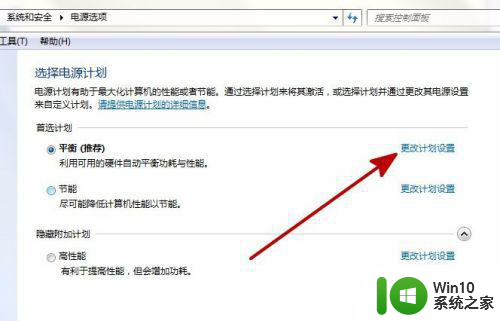
6、进入后,点击“更改高级电源设置”。
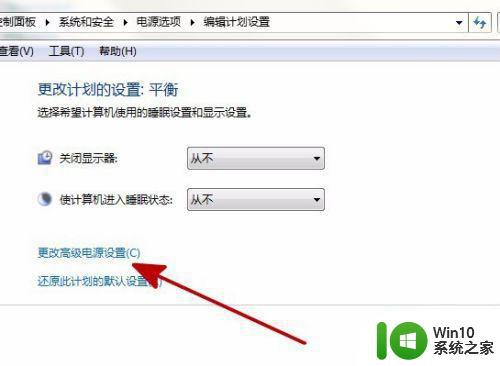
7、单击展开“无线适配器设置”。
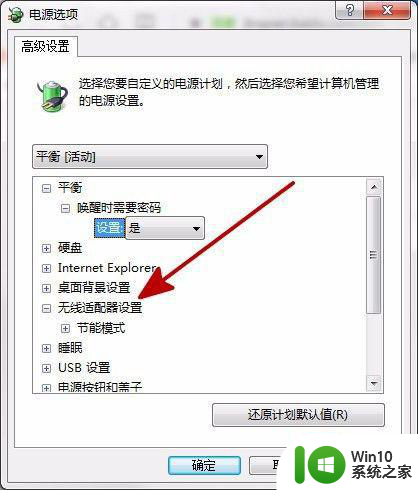
8、单击展开“节能模式”。
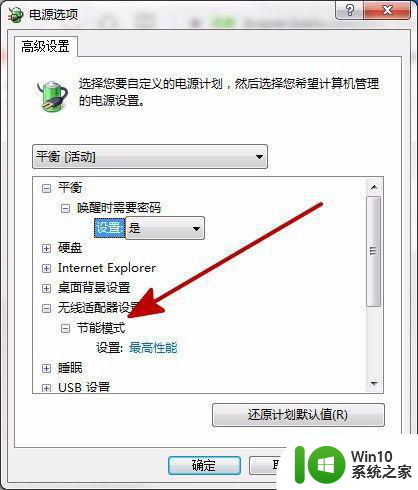
9、如果当前的设置未选择“最高性能”,则单击该设置,然后选择“最高性能”。
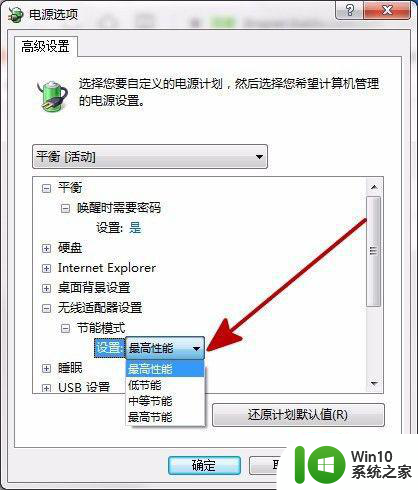
10、确定,保存设置。
以上就是关于window7不能自动连接wifi处理方法的全部内容,有出现相同情况的用户就可以按照小编的方法了来解决了。